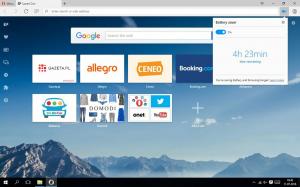כיצד לבנות מחדש מטמון גופנים ב-Windows 10
בדומה ל- מטמון סמלים, Windows יוצר מטמון לגופנים כדי לטעון אותם מהר יותר ולהציג את ממשק המשתמש של אפליקציות, מסמכים ופקדים אחרים מהר יותר. כאשר הוא פגום, ייתכן שהגופנים לא יופיעו כראוי, או שחלק מהגופנים חסרים ברשימת הגופנים הזמינה עבור אפליקציות מסוימות. במאמר זה נראה כיצד לבנות מחדש את מטמון הגופנים.
פרסומת
מטמון הגופן הוא קובץ מיוחד בתיקייה %WinDir%\ServiceProfiles\LocalService\AppData\Local\FontCache. תיקיה זו מוגנת כברירת מחדל, כך שאם תנסה ישירות לגשת לנתיב זה, Windows ייתן לך שגיאה. גופנים מאוחסנים במטמון במספר קבצים בתיקייה זו. אם מסיבה כלשהי, הגופנים שלך פגומים ואינם מוצגים כראוי, ייתכן שיהיה עליך להסיר את הקבצים הללו כדי לבנות מחדש את מטמון הגופן. הנה איך זה יכול להיעשות.
לפני שתמשיך, ודא שיש לחשבון המשתמש שלך הרשאות ניהול. כעת, עקוב אחר ההוראות למטה.
כדי לבנות מחדש את מטמון הגופנים ב-Windows 10, תעשה את הדברים הבאים.
- ללחוץ לנצח + ר מקשי קיצור במקלדת כדי לפתוח את תיבת הדו-שיח הפעלה. סוּג services.msc בתיבת ההפעלה.

- מסוף השירותים ייפתח.

- מצא את שירות Windows Font Cache ברשימה.
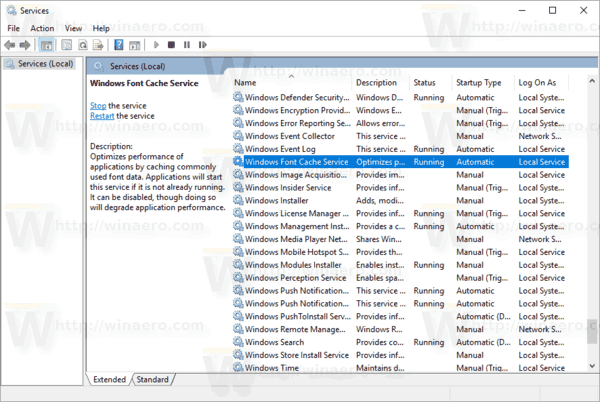
- לחץ על כפתור העצירה בסרגל הכלים.

טיפ: עיין במדריך המפורט הבא בנושא כיצד להפעיל, לעצור או להפעיל מחדש שירות ב-Windows 10. - פתח את המחשב הזה בסייר הקבצים.
- עבור לתיקיה הבאה על ידי ניווט בתיקייה אחת בכל פעם. אל תעתיק הדבק את הנתיב ישירות מכיוון שתיקיות מסוימות מוגנות וייתכן שתצטרך ללחוץ על כפתור המשך כדי לגשת אליהן:
C:\Windows\ServiceProfiles\LocalService\AppData\Local\FontCache

- מחק את התוכן של אותה תיקייה.
- מחק את הקובץ %WinDir%\System32\FNTCACHE.DAT.
- כעת, אתה יכול להפעיל את שירות Windows Font Cache שהפסקת בעבר.
- הפעל מחדש את Windows 10.
הערה: אם הפסקת את השירות אך עדיין אינך יכול למחוק את הקבצים, הנה פתרון עוקף.
- הורד ExecTI.
- השתמש ב-ExecTI כדי להפעיל את cmd.exe בתור TrustedInstaller.
- בשורת הפקודה שנפתחה כמתקין מהימן, הקלד או העתק-הדבק את הפקודה הבאה:
del /A /F /Q "%WinDir%\ServiceProfiles\LocalService\AppData\Local\FontCache\*FontCache*"
זה אמור לפתור את הבעיה.
טיפ: אתה יכול להשתמש בפקודה הבאה כדי לעצור ולהפעיל את שירות Windows Font Cache.
net stop FontCache. net start FontCache
ב-Windows 7 ו-Windows 8.1, קבצי ה- Font Cache ממוקמים ישירות בתיקייה הבאה:
%Windir%\ServiceProfiles\LocalService\AppData\Local
אין ספריית FontCache נפרדת כמו Windows 10. במקרה זה, היזהר לא למחוק את התיקיות האחרות. מחק רק את קבצי *.DAT הקשורים למטמון הגופן.
הערה: אם הגופנים שלך עדיין פגומים ומציגים תווים לא חוקיים לאחר איפוס המטמון, הגופנים המותקנים ב-C:\Windows\Fonts עצמם עלולים להינזק. כדי לשחזר את גופני ברירת המחדל הנשלחים עם Windows, הפעל את הפקודה הבאה משורת פקודה מוגבהת:
sfc /scannow
תן ל-Windows לשחזר את קובצי הגופן המקוריים. אם קבצי הגופן ב-Component Store שלך פגומים, עיין במאמר הבא כדי ללמוד כיצד להשתמש ב-DISM כדי לתקן אותם: כיצד לתקן את Windows 10 באמצעות DISM